Guía esencial: Tomar capturas de pantalla en Samsung Galaxy J5
Galaxy J es una serie de teléfonos inteligentes basada en Android muy esperada producida por Samsung. Ya lo utilizan millones de usuarios en todo el mundo con la inclusión de varios dispositivos como J2, J3, J5, etc. Dado que es una serie asequible e ingeniosa, ha recibido muchos comentarios positivos de sus usuarios. Sin embargo, nuestros lectores nos han preguntado varias consultas, como cómo hacer una captura de pantalla en Samsung J5. Si tienes el mismo pensamiento, entonces has venido al lugar correcto. En esta publicación, le informaremos diferentes formas de tomar una captura de pantalla en su teléfono inteligente Samsung.
- Parte 1: ¿Cómo hacer una captura de pantalla del Galaxy J5/J7/J2/J3 usando botones?
- Parte 2: ¿Cómo hacer una captura de pantalla en Galaxy J5/J7/J2/J3 con el gesto de deslizar la palma de la mano?
- Parte 3: ¿Cómo encontrar la captura de pantalla en Galaxy J5/J7/J2/J3?
- Parte 4: Video tutorial sobre cómo tomar capturas de pantalla en Galaxy J5/J7/J2/J3
Parte 1: ¿Cómo hacer una captura de pantalla del Galaxy J5/J7/J2/J3 usando botones?
Al igual que cualquier otro teléfono inteligente Android, también es bastante fácil tomar capturas de pantalla en los teléfonos de la serie Galaxy J. Para empezar, puede aplicar las combinaciones de teclas correctas y capturar la pantalla en su dispositivo. Antes de enseñarte a hacer capturas de pantalla en Samsung J5, J7, J3, etc. es importante comprobar si los botones del dispositivo funcionan o no. Asegúrese de que los botones Inicio y Encendido estén funcionando antes de tomar una captura de pantalla. Luego, simplemente siga estos sencillos pasos.
- 1. Desbloquee su teléfono inteligente y abra la pantalla que desea capturar.
- 2. Ahora, presione el botón de inicio y el de encendido al mismo tiempo.
- 3. Escuchará un sonido de flash y la pantalla vibrará mientras su teléfono toma una captura de pantalla.
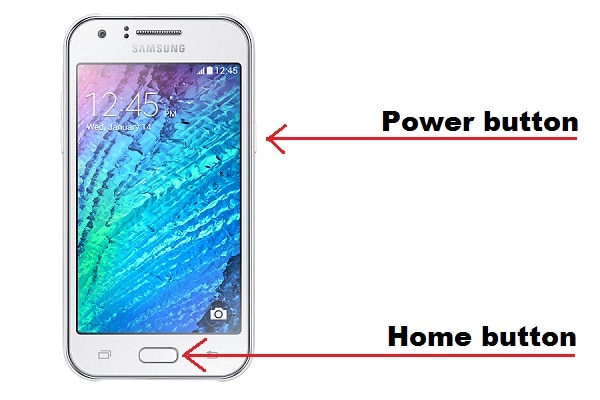
Idealmente, es importante tener en cuenta que ambos botones (Inicio y Encendido) deben presionarse al mismo tiempo. Además, uno debe sostenerlos durante unos segundos mientras se toma la captura de pantalla.
Parte 2: ¿Cómo hacer una captura de pantalla en Galaxy J5/J7/J2/J3 con el gesto de deslizar la palma de la mano?
Para que sea más fácil para sus usuarios tomar una captura de pantalla en sus dispositivos Galaxy, Samsung ha presentado una solución inteligente. Usando su gesto de deslizar la palma de la mano, puede tomar una captura de pantalla sin presionar ningún botón. Muchas veces, a los usuarios les resulta difícil presionar ambos botones al mismo tiempo. Por lo tanto, en esta técnica, todo lo que necesita hacer es deslizar la palma de la mano en una dirección para tomar una captura de pantalla. Los controles de gestos se introdujeron originalmente en la serie Galaxy S y luego también se implementaron en los dispositivos de la serie J. Para aprender a hacer capturas de pantalla en Samsung J5, J7, J3 y otros teléfonos inteligentes similares, siga estos pasos:
- 1. En primer lugar, debe activar la función de gesto de deslizar la palma de la mano en su dispositivo. Para hacer esto, vaya a su Configuración> Movimientos y gestos y active la opción de ‘deslizar la palma para capturar’.
- 2. Si está utilizando una versión anterior de Android, debe visitar Configuración> Funciones avanzadas para encontrar la opción ‘Pasar la palma para capturar’. Tóquelo y active la función.
- 3. ¡Genial! Ahora puede capturar la captura de pantalla en su dispositivo simplemente deslizando la palma de la mano en una dirección. Simplemente abra la pantalla que desea capturar y deslice la palma de la mano de un lado a otro manteniendo un contacto con la pantalla.
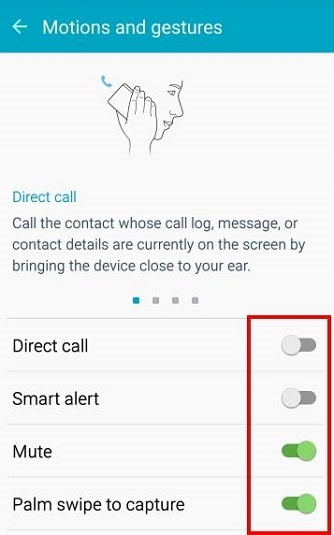
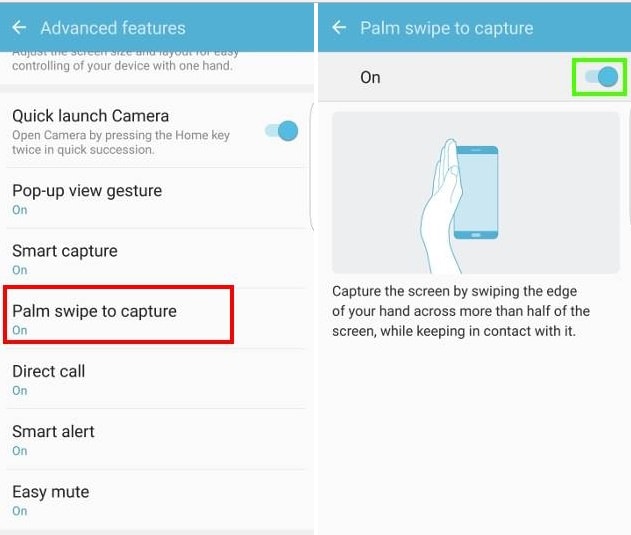
¡Eso es todo! Una vez que se complete el gesto, su teléfono tomará automáticamente una captura de pantalla en su dispositivo. Escuchará un sonido de flash y la pantalla parpadeará, mostrando que se ha tomado la captura de pantalla.
Parte 3: ¿Cómo encontrar la captura de pantalla en Galaxy J5/J7/J2/J3?
Después de tomar una captura de pantalla en su teléfono inteligente Galaxy J, puede verla cuando lo desee. También se puede editar la captura de pantalla según sus necesidades utilizando la aplicación de edición integrada del dispositivo. Si le resulta difícil buscar la captura de pantalla que capturó recientemente, no se preocupe. Te tenemos cubierto. Aquí hay 3 formas de encontrar la captura de pantalla en dispositivos Galaxy J5/J7/J2/J3.
1. Inmediatamente después cuando tomamos una captura de pantalla en un dispositivo Android, nos notifica. Después de tomar una captura de pantalla, recibirá una notificación en su pantalla que indica ‘Captura de pantalla capturada’. Todo lo que tienes que hacer es tocarlo. Esto abrirá la pantalla para que pueda ver o editar.
2. Además, también puede acceder a sus capturas de pantalla tomadas anteriormente cuando sea necesario. Todas las capturas de pantalla se guardan en la galería de su teléfono de forma predeterminada. Por lo tanto, para encontrar una captura de pantalla en Galaxy J5, J7, J3 o J2, simplemente toque su aplicación ‘Galería’.
3. La mayoría de las veces, las capturas de pantalla se enumeran en una carpeta separada ‘Capturas de pantalla’. Simplemente toque la carpeta para acceder a todas las capturas de pantalla que ha capturado. Si no ve una carpeta distintiva, encontrará sus capturas de pantalla con todas las demás imágenes en su dispositivo (galería).
Parte 4: Video tutorial sobre cómo tomar capturas de pantalla en Galaxy J5/J7/J2/J3
¿Todavía no estás seguro de cómo hacer una captura de pantalla en Samsung J5, J7, J3 o J2? ¡No te preocupes! Puedes aprenderlo viendo estos videotutoriales. Ya proporcionamos una solución paso a paso anteriormente al incluir imágenes e ilustraciones sobre cómo hacer capturas de pantalla en Samsung J5 y otros dispositivos de la serie. Sin embargo, también puede ver estos videos y aprender a hacer lo mismo al instante.
Aquí hay un video sobre cómo hacer una captura de pantalla en Samsung J5, J7, J3 y más aplicando las combinaciones de teclas correctas.
Ahora que sabe cómo hacer una captura de pantalla en Samsung J5, J7, J3 y J2, puede capturar fácilmente la pantalla de su dispositivo cuando lo desee. Hemos proporcionado tutoriales paso a paso para ambas técnicas en esta publicación. Puede aplicar la combinación de teclas correcta o simplemente tomar la ayuda del gesto de deslizar la palma de la mano para tomar una captura de pantalla. También hay varias aplicaciones de terceros que se pueden usar para realizar la misma tarea. ¿Entonces, Qué esperas? Adelante, pruébalo y cuéntanos tu experiencia en los comentarios a continuación. Si conoce a alguien a quien le resulta difícil tomar una captura de pantalla, ¡no dude en compartir este tutorial con ellos también!
últimos artículos